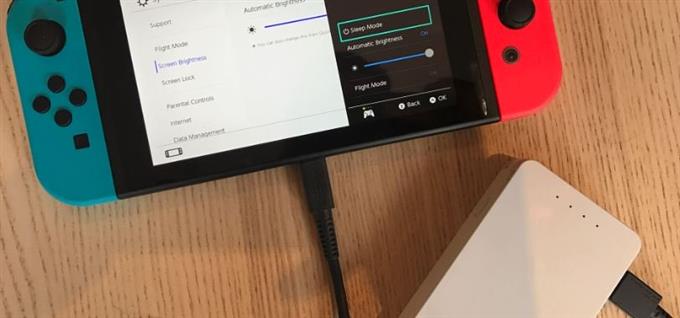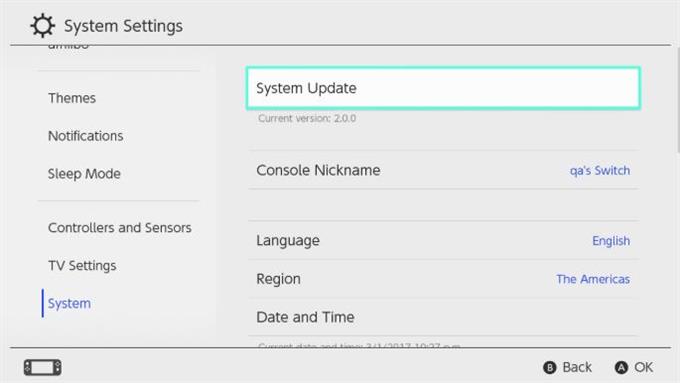Nintendo Switchユーザーは、eShopが読み込まれない、白い画面しか表示されない、アクセスできないなどの問題が発生することがあります。この記事では、Nintendo SwitchでeShopが機能しない場合の修正を支援します.
Nintendo Switch eShopが機能しない問題の原因?
Nintendo eShopの動作を停止させる可能性のある要因はいくつかあります。 eShopが白い画面しか表示していない場合、またはeShopエラーが発生している場合は、次のいずれかが原因である可能性があります。
Nintendo eShopサーバーが一時的に停止しています.
Nintendo eShopは、他のオンラインサービスと同様に、停止やメンテナンスが原因でサーバーの問題に遭遇することがあります.
DNSの問題.
場合によっては、ISP提供のドメインネームサーバーまたはDNSがダウンして、接続の問題が発生することがあります。この場合、インターネットネットワークに接続する他のデバイスでも、Webサイトを開くときに問題が発生します。コンピュータまたはスマートフォンを使用して、それが事実かどうかを確認します.
ランダムなソフトウェアの不具合.
Nintendo Switchは時々ランダムな吸虫を発生する可能性があります。たとえば、一部のユーザーは、フライトモードのオンとオフを切り替えると、Nintendo eShopの接続が時々修正されると報告しました。この回避策は毎回すべての人に役立つわけではありませんが、数秒ですばやく実行できるため、試してみる価値はあります。.
古いソフトウェア.
Nintendo eShopにアクセスする前に、システムのアップデートを確認してください。私の経験では、eShopへのアクセスを防ぐには、古いシステムソフトウェアで十分です。 Nintendo eShopを読み込もうとしたときにエラーが発生した場合は、必ずソフトウェアの更新を確認してください.
低速または断続的なインターネット接続.
一部のユーザーの場合、遅いwifiネットワークを使用すると、eショップがクラッシュしたり、ロードに失敗したりする可能性があります。接続がドロップし続ける場合も同様です.
Nintendo Switch eショップが機能しない問題を修正する方法
ニンテンドーeショップで問題が発生した場合、または機能しない場合に試せる解決策を以下に示します.
- Nintendo eShopのサーバーのステータスを確認する.
Nintendo eShopは、Nintendoのサーバーが停止していると、ロードまたはオープンに失敗する場合があります。他の場合では、停止は実際にはそうではなく、実際に計画されたメンテナンスです(ただし、それについては知らない場合があります)。どちらの場合も、任天堂の公式ウェブサイトにアクセスして、関連するサーバーの問題がないか確認してください.

- スイッチコンソールを再起動します。.
Nintendo eShopが機能していない場合は、コンソールを再起動して更新してください。電源ボタンが約12秒間押し続けると、フリーズまたは応答しない場合に備えてシャットダウンします.

- 別のDNSを使用する.
スイッチがニンテンドーeショップを開けない理由として考えられるのは、DNSの問題である可能性があります。これに該当するかどうかを確認するには、コンソールでDNS設定を手動で変更できます.
スイッチのDNSを変更する方法に関するこの記事を確認してください:Nintendo SwitchのDNS設定を変更する方法
- 機内モードのオンとオフを切り替える.
一部のユーザーから、フライトモードのオンとオフの切り替えという簡単な方法でeShopの問題を修正できたと報告されています。まだ試していない場合は、 ホームボタン (右のアナログスティックの下にある四角いボタン)。次に、下にスクロールしてフライトモードを表示し、有効にします(現在オフになっている場合)。少し待ってから、元の状態に戻し、ニンテンドーeショップが機能しているかどうかを確認します。.

- 別のWi-Fiまたはインターネットネットワークを使用する.
問題がインターネット接続から発生している場合は、スイッチを別のネットワークに接続してみてください。友人や家族のWi-Fiネットワークの範囲内にいる場合は、それを試してください。または、スマートフォンのモバイルデータを使用してホットスポットを作成し、問題を確認することもできます.

- ソフトウェア更新をインストールする.
グリッチを防ぎ、既知の問題を修正する最も簡単な方法は、システムとすべてのソフトウェアを最新の状態に保つことです.
Nintendo Switchの更新が必要かどうかを確認するには:
-任天堂に行く ホーム 画面.
-選択する システム設定.
-選択する システム.
-選択する システムアップデート.
- インターネット接続の問題を確認する.
同じインターネットネットワークに接続されている他のデバイスに接続の問題があるかどうかを確認します。速度テストを実行して、低速のインターネット接続に問題があるかどうかを確認してください.
Nintendo Switchでダウンロードとアップロードの速度を確認するには:
-任天堂に行く ホーム 画面.
-を選択 システム設定.
-[システム設定]メニューを下にスクロールして、 インターネット.
-選択する テスト接続.
テスト結果を待つ.
Nintendo eShopを動作させるには、少なくとも3Mbpsのダウンロード速度が必要です。それより遅いと、クラッシュしたり、時間内にロードできなくなったりする可能性があります.
- それでもNintendo Switch eショップが読み込まれない、またはアクセスできない場合の対処方法?
上記のすべてのソリューションを実行してもニンテンドーeショップが機能しない場合は、ニンテンドーサポートからの支援を検討してください.
その他のトラブルシューティングビデオについては、androidhow Youtube Channelにアクセスしてください.